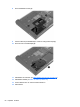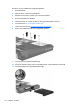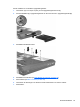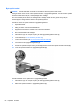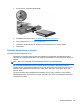User Guide - Windows 8
Byta optisk enhet
VIKTIGT: Så här förhindrar du förlust av information eller att systemet inte svarar:
Stäng av datorn innan du tar ut den optiska enheten ur uppgraderingsfacket. Ta inte bort den optiska
enheten medan datorn är på, i strömsparläge eller i viloläge.
Om du är osäker på om datorn är avstängd eller i viloläge startar du den genom att trycka på
strömknappen. Stäng sedan av datorn via operativsystemet.
Så här tar du bort en optisk enhet från uppgraderingsfacket:
1. Spara ditt arbete.
2. Stäng av datorn och fäll ned bildskärmen.
3. Koppla bort alla externa enheter som är anslutna till datorn.
4. Dra ut strömkabeln från eluttaget.
5. Vänd datorn upp och ned på en plan yta med uppgraderingsfacket mot dig.
6. Ta ut batteriet (se
Ta ut ett batteri på sidan 42).
7. Ta bort serviceluckan (se
Ta bort serviceluckan på sidan 55).
8. Lossa skruven till uppgraderingsfacket (1).
9. Använd en spårskruvmejsel och tryck försiktigt in fliken så att den optiska enheten lossnar (2).
10. Ta ut den optiska enheten ur uppgraderingsfacket (3).
Så här installerar du en optisk enhet i uppgraderingsfacket:
1. Vänd datorn upp och ned på en plan yta med uppgraderingsfacket mot dig.
2. Sätt in den optiska enheten i uppgraderingsfacket (1).
64 Kapitel 8 Enheter